Mac下安装LNMP环境教程
最近工作环境切换到Mac,所以以OS X Yosemite(10.10.1)为例,记录一下从零开始安装Mac下LNMP环境的过程
确保系统已经安装xcode,然后使用一行命令安装依赖管理工具Homebrew
ruby -e "$(curl -fsSL https://raw.githubusercontent.com/Homebrew/install/master/install)"
之后就可以使用
brew install FORMULA
来安装所需要的依赖了。
brew(意为酿酒)的命名很有意思,全部都使用了酿酒过程中采用的材料/器具,名词对应以下的概念:
Formula(配方) 程序包定义,本质上是一个rb文件
Keg(桶)程序包的安装路径
Cellar(地窖)所有程序包(桶)的根目录
Tap(水龙头)程序包的源
Bottle (瓶子)编译打包好的程序包
最终编译安装完毕的程序就是一桶酿造好的酒
更详细的信息参考Homebrew的官方Cookbook
因此使用Homebrew常见的流程是:
增加一个程序源(新增一个水龙头)
brew tap homebrew/php更新程序源
brew update安装程序包(按照配方酿酒)
brew install git查看配置
brew config可以看到程序包默认安装在/usr/local/Cellar下 (酒桶放在地窖内)
安装PHP5.6(FPM方式)
首先加入Homebrew官方的几个软件源
brew tap homebrew/dupes brew tap homebrew/versions brew tap homebrew/php
PHP如果采用默认配置安装,会编译mod_php模块并只运行在Apache环境下,为了使用Nginx,这里需要编译php-fpm并且禁用apache,主要通过参数--without-fpm --without-apache来实现。完整的安装指令为
brew install php56 \--without-snmp \--without-apache \--with-debug \--with-fpm \--with-intl \--with-homebrew-curl \--with-homebrew-libxslt \--with-homebrew-openssl \--with-imap \--with-mysql \--with-tidy
由于OSX已经自带了PHP环境,因此需要修改系统路径,优先运行brew安装的版本,在~/.bashrc里加入:
export PATH="/usr/local/bin:/usr/local/sbin:$PATH"
如果要安装新的php扩展,可以直接安装而不用每次重新编译php,所有的扩展可以通过
brew search php56
看到,下面是我自己所需要的扩展,可以支持Phalcon框架:
brew install php56-gearman php56-msgpack php56-memcache php56-memcached php56-mongo php56-phalcon php56-redis php56-xdebug
PHP-FPM的加载与启动
安装完毕后可以通过以下指令启动和停止php-fpm
php-fpm -D killall php-fpm
同时可以将php-fpm加入开机启动
ln -sfv /usr/local/opt/php56/*.plist ~/Library/LaunchAgents launchctl load ~/Library/LaunchAgents/homebrew.mxcl.php56.plist
安装Nginx
brew install nginx
安装完毕后可以通过
nginx nginx -s quit
启动和关闭,同时也支持重载配置文件等操作
nginx -s reload|reopen|stop|quit
nginx安装后默认监听8080端口,可以访问http://localhost:8080查看状态。如果要想监听80端口需要root权限,运行
sudo chown root:wheel /usr/local/Cellar/nginx/1.6.2/bin/nginx sudo chmod u+s /usr/local/Cellar/nginx/1.6.2/bin/nginx
并使用root权限启动
sudo nginx
开机启动
ln -sfv /usr/local/opt/nginx/*.plist ~/Library/LaunchAgents launchctl load ~/Library/LaunchAgents/homebrew.mxcl.nginx.plist
Nginx + PHP-FPM配置
Nginx一般都会运行多个域名,因此这里参考了@fish的方法,按Ubuntu的文件夹结构来存放Nginx的配置文件
mkdir -p /usr/local/var/logs/nginx mkdir -p /usr/local/etc/nginx/sites-available mkdir -p /usr/local/etc/nginx/sites-enabled mkdir -p /usr/local/etc/nginx/conf.d mkdir -p /usr/local/etc/nginx/ssl
编辑Nginx全局配置
vim /usr/local/etc/nginx/nginx.conf
worker_processes 1;
error_log /usr/local/var/logs/nginx/error.log debug;
pid /usr/local/var/run/nginx.pid;
events {
worker_connections 256;
}
http { include mime.types;
default_type application/octet-stream;
log_format main '$remote_addr - $remote_user [$time_local] '
'"$request" $status $body_bytes_sent '
'"$http_referer" "$http_user_agent" '
'"$http_x_forwarded_for" $host $request_time $upstream_response_time $scheme '
'$cookie_evalogin';
access_log /usr/local/var/logs/access.log main;
sendfile on;
keepalive_timeout 65;
port_in_redirect off; include /usr/local/etc/nginx/sites-enabled/*;
}这样一来首先可以把一些可复用配置独立出来放在/usr/local/etc/nginx/conf.d下,比如fastcgi的设置就可以独立出来
vim /usr/local/etc/nginx/conf.d/php-fpm
内容为
location ~ \.php$ {
try_files $uri = 404;
fastcgi_pass 127.0.0.1:9000;
fastcgi_index index.php;
fastcgi_intercept_errors on; include /usr/local/etc/nginx/fastcgi.conf;
}然后/usr/local/etc/nginx/sites-enabled目录下可以一个文件对应一个域名的配置,比如web服务器目录是/opt/htdocs
vim /usr/local/etc/nginx/sites-enabled/default
server {
listen 80;
server_name localhost;
root /opt/htdocs/;
location / {
index index.html index.htm index.php; include /usr/local/etc/nginx/conf.d/php-fpm;
}
}此时启动了php-fpm并且启动了Nginx后,就可以通过http://localhost来运行php程序了
安装MySQL
brew install mysql
可以通过
mysql.server startmysql.server stop
来启动/停止,启动后默认应为空密码,可以通过mysqladmin设置一个密码
mysqladmin -uroot password "mypassword"
但是在操作的时候出现了空密码无法登入的情况,最终只能通过mysqld_safe来设置
sudo mysqld_safe --skip-grant-tables
mysql -u root
mysql> UPDATE mysql.user SET Password=PASSWORD('mypassword') WHERE User='root';mysql> FLUSH PRIVILEGES;最后将MySQL加入开机启动
cp /usr/local/Cellar/mysql/5.6.22/homebrew.mxcl.mysql.plist ~/Library/LaunchAgents/
Memcache
brew install memcached
启动/停止指令
memcached -d killall memcached
加入开机启动
cp /usr/local/Cellar/memcached/1.4.20/homebrew.mxcl.memcached.plist ~/Library/LaunchAgents/
Redis
brew install redis
Redis默认配置文件不允许以Deamon方式运行,因此需要先修改配置文件
vim /usr/local/etc/redis.conf
将daemonize修改为yes,然后载入配置文件即可实现后台进程启动
redis-server /usr/local/etc/redis.conf
加入开机启动
cp /usr/local/Cellar/redis/2.8.19/homebrew.mxcl.redis.plist ~/Library/LaunchAgents/
设置别名
最后可以对所有服务的启动停止设置别名方便操作
vim ~/.bash_profile
加入
alias nginx.start='launchctl load -w ~/Library/LaunchAgents/homebrew.mxcl.nginx.plist'alias nginx.stop='launchctl unload -w ~/Library/LaunchAgents/homebrew.mxcl.nginx.plist'alias nginx.restart='nginx.stop && nginx.start'alias php-fpm.start="launchctl load -w ~/Library/LaunchAgents/homebrew.mxcl.php55.plist"alias php-fpm.stop="launchctl unload -w ~/Library/LaunchAgents/homebrew.mxcl.php55.plist"alias php-fpm.restart='php-fpm.stop && php-fpm.start'alias mysql.start="launchctl load -w ~/Library/LaunchAgents/homebrew.mxcl.mysql.plist"alias mysql.stop="launchctl unload -w ~/Library/LaunchAgents/homebrew.mxcl.mysql.plist"alias mysql.restart='mysql.stop && mysql.start'alias redis.start="launchctl load -w ~/Library/LaunchAgents/homebrew.mxcl.redis.plist"alias redis.stop="launchctl unload -w ~/Library/LaunchAgents/homebrew.mxcl.redis.plist"alias redis.restart='redis.stop && redis.start'alias memcached.start="launchctl load -w ~/Library/LaunchAgents/homebrew.mxcl.memcached.plist"alias memcached.stop="launchctl unload -w ~/Library/LaunchAgents/homebrew.mxcl.memcached.plist"alias memcached.restart='memcached.stop && memcached.start'
安装其他项目支持
brew install composer node
安装Oh My Zsh
brew install zsh-completions chsh -s /usr/local/bin/zsh vim ~/.zshenv
加入内容
export PATH=/usr/local/bin:$PATH
然后
vim ~/.zshrc
加入内容
fpath=(/usr/local/share/zsh-completions $fpath) autoload -Uz compinit compinit -u
最后运行
rm -f ~/.zcompdump; compinit
查看正在使用的shell
dscl localhost -read Local/Default/Users/$USER UserShell
安装Oh My Zsh
wget https://github.com/robbyrussell/oh-my-zsh/raw/master/tools/install.sh -O - | sh
相关推荐:
以上是Mac下安装LNMP环境教程的详细内容。更多信息请关注PHP中文网其他相关文章!

热AI工具

Undresser.AI Undress
人工智能驱动的应用程序,用于创建逼真的裸体照片

AI Clothes Remover
用于从照片中去除衣服的在线人工智能工具。

Undress AI Tool
免费脱衣服图片

Clothoff.io
AI脱衣机

AI Hentai Generator
免费生成ai无尽的。

热门文章

热工具

记事本++7.3.1
好用且免费的代码编辑器

SublimeText3汉化版
中文版,非常好用

禅工作室 13.0.1
功能强大的PHP集成开发环境

Dreamweaver CS6
视觉化网页开发工具

SublimeText3 Mac版
神级代码编辑软件(SublimeText3)
 得物使用教程
Mar 21, 2024 pm 01:40 PM
得物使用教程
Mar 21, 2024 pm 01:40 PM
得物APP是当前十分火爆品牌购物的软件,但是多数的用户不知道得物APP中功能如何的使用,下方会整理最详细的使用教程攻略,接下来就是小编为用户带来的得物多功能使用教程汇总,感兴趣的用户快来一起看看吧!得物使用教程【2024-03-20】得物分期购怎么使用【2024-03-20】得物优惠券怎么获得【2024-03-20】得物人工客服怎么找【2024-03-20】得物取件码怎么查看【2024-03-20】得物求购在哪里看【2024-03-20】得物vip怎么开【2024-03-20】得物怎么申请退换货
 夏天,一定要试试拍摄彩虹
Jul 21, 2024 pm 05:16 PM
夏天,一定要试试拍摄彩虹
Jul 21, 2024 pm 05:16 PM
夏天雨后,经常能见到一种美丽且神奇的特殊天气景象——彩虹。这也是摄影中可遇而不可求的难得景象,非常出片。彩虹出现有这样几个条件:一是空气中有充足的水滴,二是太阳以较低的角度进行照射。所以下午雨过天晴后的一段时间内,是最容易看到彩虹的时候。不过彩虹的形成受天气、光线等条件的影响较大,因此一般只会持续一小段时间,而最佳观赏、拍摄时间更为短暂。那么遇到彩虹,怎样才能合理将其记录下来并拍出质感呢?1.寻找彩虹除了上面提到的条件外,彩虹通常出现在阳光照射的方向,即如果太阳由西向东照射,彩虹更有可能出现在东
 photoshopcs5是什么软件?-photoshopcs5使用教程
Mar 19, 2024 am 09:04 AM
photoshopcs5是什么软件?-photoshopcs5使用教程
Mar 19, 2024 am 09:04 AM
PhotoshopCS是PhotoshopCreativeSuite的缩写,由Adobe公司出品的软件,被广泛用于平面设计和图像处理,作为新手学习PS,今天就让小编为您解答一下photoshopcs5是什么软件以及photoshopcs5使用教程。一、photoshopcs5是什么软件AdobePhotoshopCS5Extended是电影、视频和多媒体领域的专业人士,使用3D和动画的图形和Web设计人员,以及工程和科学领域的专业人士的理想选择。呈现3D图像并将它合并到2D复合图像中。轻松编辑视
 DisplayX(显示器测试软件)使用教程
Mar 04, 2024 pm 04:00 PM
DisplayX(显示器测试软件)使用教程
Mar 04, 2024 pm 04:00 PM
在购买显示器的时候对其进行测试是必不可少的一环,能够避免买到有损坏的,今天小编教大家来使用软件对显示器进行测试。方法步骤1.首先要在本站搜索下载DisplayX这款软件,安装打开,会看到提供给用户很多种检测方法。2.用户点击常规完全测试,首先是测试显示器的亮度,用户调节显示器使得方框都能看得清。3.之后点击鼠标即可进入下一环节,如果显示器能够分清每个黑色白色区域那说明显示器还是不错的。4.再次单击鼠标左键,会看到显示器的灰度测试,颜色过渡越平滑表示显示器越好。5.另外在displayx软件中我们
 专家教你!华为手机截长图的正确方法
Mar 22, 2024 pm 12:21 PM
专家教你!华为手机截长图的正确方法
Mar 22, 2024 pm 12:21 PM
随着智能手机的不断发展,手机的功能也变得越来越强大,其中截长图功能成为了许多用户日常使用的重要功能之一。截长图可以帮助用户将一个较长的网页、对话记录或者图片一次性保存下来,方便查阅和分享。而在众多手机品牌中,华为手机也是备受用户推崇的一款品牌之一,其截长图功能也备受好评。本文将为大家介绍华为手机截长图的正确方法,以及一些专家技巧,帮助大家更好地利用华为手机的
 PHP教程:如何将int类型转换为字符串
Mar 27, 2024 pm 06:03 PM
PHP教程:如何将int类型转换为字符串
Mar 27, 2024 pm 06:03 PM
PHP教程:如何将int类型转换为字符串在PHP中,将整型数据转换为字符串是一种常见的操作。本教程将介绍如何使用PHP内置的函数将int类型转换为字符串,同时提供具体的代码示例。使用强制类型转换:在PHP中,可以使用强制类型转换的方式将整型数据转换为字符串。这种方法非常简单,只需要在整型数据前加上(string)即可将其转换为字符串。下面是一个简单的示例代码
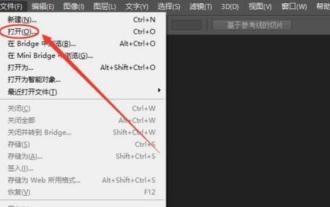 ps怎么抠图-ps抠图教程
Mar 04, 2024 pm 12:07 PM
ps怎么抠图-ps抠图教程
Mar 04, 2024 pm 12:07 PM
有很多朋友还不知道ps怎么抠图,所以下面小编就讲解了ps的抠图教程,有需要的小伙伴赶紧来看一下吧,相信对大家一定会有所帮助哦。1、首先,把需要抠图的图片用ps打开(如图所示)。打开软件后,单击左侧工具栏中的魔棒工具。接着,利用鼠标点击图像的背景区域,并按下反选快捷键【Ctrl+shift+I】,这样便能选中图像的主体部分。3、选中主体后,按快捷键【Ctrl+J】,复制下一层图层;随后关闭背景图层,图片就被抠出来了(如图所示)。上面就是小编为大家带来的ps怎么抠图的全部教程,希望对大家能够有所帮助







